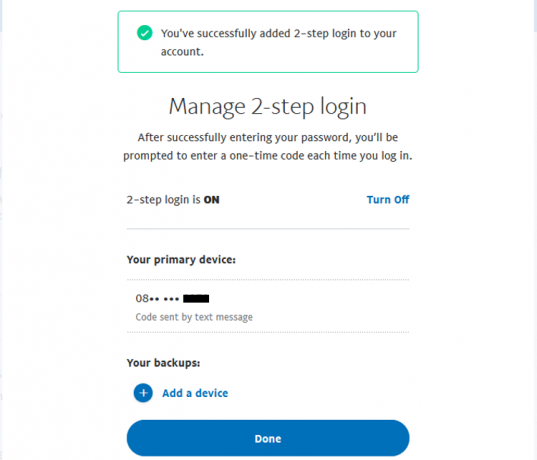Za każdym razem, gdy logujesz się do PayPal, powinno to wymagać dwóch metod uwierzytelniania. To znaczy, jeśli skonfigurowałeś uwierzytelnianie dwuskładnikowe (2FA) dla swojego konta PayPal.
Ale co się stanie, jeśli po prostu zalogujesz się przy użyciu hasła bez wykonywania dodatkowych czynności? Oznacza to, że nie skonfigurowałeś jeszcze 2FA dla swojego konta PayPal. Brakuje Ci dodatkowej funkcji bezpieczeństwa, która zapewnia drugą linię obrony przed cyberprzestępcami.
Więc co to jest 2FA? Jak skonfigurować 2FA, aby zwiększyć bezpieczeństwo PayPal?
Co to jest uwierzytelnianie dwuskładnikowe?
Nazywana także weryfikacją dwuetapową, 2FA dodaje drugą warstwę ochrony do twoich kont online oprócz zwykłego hasła.
Na przykład, jeśli masz skonfigurowane 2FA w PayPal, nawet jeśli nieupoważniona osoba loguje się do Twojego PayPal konta, nie będą mogli uzyskać dostępu bez kodu 2FA (to znaczy, chyba że mają również Twój urządzenie).
Kody 2FA PayPal są zwykle wysyłane do smartfona jako kod SMS lub za pośrednictwem aplikacji uwierzytelniającej. Po wysłaniu kody PayPal 2FA wygasają po 10 minutach.
Jak skonfigurować weryfikację dwuetapową na koncie PayPal
Oto jak skonfigurować 2FA dla PayPal.
- Iść do PayPal.
- Kliknij Ustawienia (ikona koła zębatego lub koła zębatego po ikonie dzwonka) w prawym górnym rogu.
- Kliknij Bezpieczeństwo.
- W sekcji Weryfikacja dwuetapowa kliknij Ustawiać, lub ikonę edycji, jeśli korzystasz z przeglądarki mobilnej.
- Powinieneś teraz zobaczyć stronę pokazaną poniżej. Istnieją dwie główne opcje do wyboru podczas konfigurowania uwierzytelniania dwuskładnikowego w systemie PayPal.
Możesz użyć aplikacji uwierzytelniającej lub kodu SMS. Aplikacje uwierzytelniające generują hasła jednorazowe (OTP) za każdym razem, gdy chcesz zalogować się na swoje konto.
Poniżej przedstawiono dwa sposoby skonfigurowania uwierzytelniania dwuskładnikowego w systemie PayPal.
Opcja 1: weryfikacja dwuetapowa za pomocą kodu SMS
Oto, co należy zrobić po wykonaniu tych czynności, jeśli zdecydujesz się użyć kodu SMS do zalogowania się do PayPal.
- Wybierz Wyślij mi kod.
- Kliknij Ustawić to.
- Kliknij Kolejny lub przejdź do menu rozwijanego, aby Wprowadź nowy numer telefonu.
- Wpisz 6-cyfrowy kod wysłany na Twój numer.
- Kliknij Potwierdzać.
- Kran Gotowy aby zakończyć konfigurację.
Opcja 2: weryfikacja dwuetapowa za pośrednictwem aplikacji Authenticator
Alternatywnie możesz użyć aplikacji uwierzytelniającej, aby zarejestrować się w 2FA PayPal.
- Wybierz Użyj aplikacji uwierzytelniającej.
- Kliknij Ustawić to.
- Zeskanuj kod QR lub wprowadź 16-znakowy tajny klucz pod kodem QR do aplikacji uwierzytelniającej. Microsoft Authenticator i Google Authenticator to dobre opcje, które są dostępne w PlayStore i App Store.
- Wprowadź 6-cyfrowy kod wyświetlony w aplikacji uwierzytelniającej.
- Kliknij Potwierdzać. Zobaczysz komunikat potwierdzający „Pomyślnie dodałeś dwuetapowe logowanie do swojego konta”.
- Możesz także kliknąć Dodaj urządzenie aby wdrożyć 2FA na zsynchronizowanych urządzeniach.
- Kliknij Gotowy aby zakończyć konfigurację.
Możesz kliknąć Wyłączyć aby wyłączyć 2FA, jeśli chcesz, chociaż to mija się z celem.
Ściągnij: Google Authenticator (Android | iOS) Microsoft Authenticator (Android | iOS)
Związane z: Najlepsze aplikacje uwierzytelniające do generowania kodów 2FA na komputerze Mac
Co zrobić po skonfigurowaniu 2FA na koncie PayPal
Po skonfigurowaniu 2FA dla swojego konta PayPal, będziesz musiał wprowadzić nowy kod 2FA za każdym razem, gdy będziesz chciał się zalogować.
Oto, co należy zrobić.
- Przejdź do PayPal.
- Wprowadź swoje dane logowania.
- Kliknij Kontyntynuj do Zdobądź swój jednorazowy kod.
- Wpisz swój 6-cyfrowy kod bezpieczeństwa. Kod jest ważny tylko przez 10 minut. Kliknij Wysłać ponownie jeśli nie otrzymasz go po 10 minutach.
- Trwać Kontyntynuj.
- Powinieneś teraz mieć dostęp do swojego konta PayPal.
Możesz też sprawdzić Ufaj temu urządzeniu aby wyłączyć monity 2FA na obecnym urządzeniu. Zrób to tylko dla swoich urządzeń osobistych.
Dodatkowe bezpieczeństwo w systemie PayPal się opłaca
Uważaj, upewniając się, że Twoje konto jest zawsze bezpieczne. Jednym ze sposobów na to jest aktywacja uwierzytelniania dwuskładnikowego w systemie PayPal. 2FA ma swoje wady i zalety, ale z pewnością jest o wiele lepsze niż nic.
Chociaż PayPal nieustannie podejmuje kroki w celu zapewnienia, że platforma płatnicza jest bezpieczna zarówno dla kupujących, jak i sprzedających, cyberprzestępcy zawsze grasują. 2FA może zapewnić Ci spokój i pewność, że robisz wszystko, co w Twojej mocy, aby zachować bezpieczeństwo.
Chociaż uwierzytelnianie dwuskładnikowe jest ogólnie dobre, możesz być zszokowany, wiedząc, że aplikacje SMS i 2FA są niepewne. Oto, czego powinieneś użyć zamiast tego.
Czytaj dalej
- Bezpieczeństwo
- PayPal
- Bezpieczeństwo online

Joy jest miłośnikiem Internetu i technologii, który kocha internet i całą technologię. Kiedy nie pisze o Internecie ani technologii, zajmuje się robieniem na drutach i robieniem różnych rękodzieła lub oglądaniem NollyWood.
Zapisz się do naszego newslettera
Dołącz do naszego biuletynu, aby otrzymywać wskazówki techniczne, recenzje, bezpłatne e-booki i ekskluzywne oferty!
Jeszcze jeden krok…!
Potwierdź swój adres e-mail w wiadomości e-mail, którą właśnie wysłaliśmy.